Aug 14, 2025 • Categoría: Soluciones para discos duros • Soluciones probadas
Hay varias ocasiones en las que nuestro sistema funciona de manera extraña, lo que nos hace pensar en las consecuencias, la principal de ellas es la pérdida de datos. Para superar este problema, las personas utilizaron ampliamente el disco duro para realizar copias de seguridad de sus datos en un lugar seguro. Sin embargo, el disco duro es un dispositivo electrónico en sí mismo que es propenso a un daño físico que puede resultar en una pérdida de datos que podría ser imposible de recuperar hasta que busque formas de hacerlo.
Esta pregunta puede confundirte. Pero aquí puedes obtener la respuesta. Este artículo te mostrará cómo recuperar datos de un disco duro externo y reparar un disco duro externo que no funciona.
- Parte 1. ¿Cómo reparar el disco duro externo no detectado?
- Parte 2. Cómo recuperar archivos de un disco duro externo sin formatear
- Parte 3. Cómo reparar un disco duro externo con mensajes de error
Parte 1 ¿Cómo reparar el disco duro externo no detectado?
Si no se reconoce tu disco duro externo, puedes tomar las siguientes diferentes soluciones y pasos para corregir el error del disco duro externo.
Forma 1 Verificar la conexión IDE/SATA a USB:
- Conéctate a tierra:
Es importante que antes de que abras cualquier hardware, asegúrate de conectarte a tierra por razones obvias que incluyen ser resistente a los choques eléctricos. - Instala la unidad:
Utiliza un cable de datos IDE / SATA y un conector de alimentación para instalar la unidad de disco duro internamente en tu sistema. También puedes intentar conectar la unidad externamente a través de USB. - Concluye las observaciones:
Los dos pasos anteriores te ayudarán a determinar si el gabinete fue la razón por la que tu sistema no pudo reconocer tu disco duro. Con esta técnica de reconexión, averiguarás si necesitas reducir aún más las posibles causas del problema.
Si el gabinete del disco duro externo no es el problema, debes investigar más para descubrir al culpable siguiendo otra serie de pasos.
Forma 2 Verificar el sonido que hace el disco duro:
Escucha el sonido que hace tu disco duro conectado. ¿Puedes oírlo? Si está girando, posiblemente conozcas el sonido.
- Compara el sonido con los sonidos de discos duro defectuosos enumerados por Data Cent.
- Intenta averiguar los posibles escenarios que causan el sonido que escuchas.
- Sin embargo, si el disco duro no emite ningún sonido, es muy probable que esté muerto.
- Este daño puede ser interno, debido a una placa de circuito impreso (PCB) defectuosa.
Si tu unidad está girando pero el sistema no reconoce tu disco duro, sigue la siguiente serie de pasos para verificar manualmente la configuración en tu computadora.
Forma 3 Ingresar al BIOS:
Presiona la tecla de activación que podría ser [DEL], [ESC], [F2], [F10] o [F12], dependiendo de tu sistema. Consulta la lista de los tipos de dispositivos que están conectados con tu sistema. Puedes obtener esta información en el menú de ARRANQUE o en el Menú avanzado del Sistema.
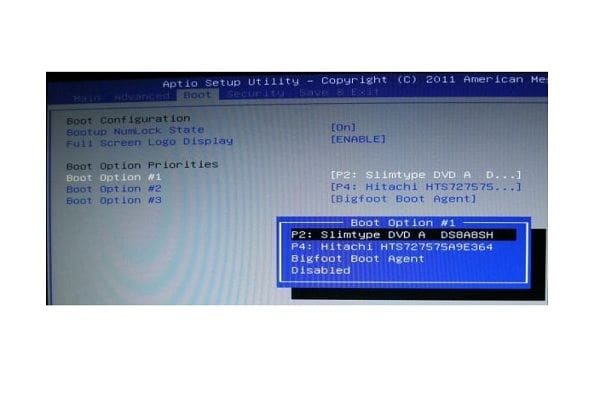
En Windows: si estás trabajando en Windows, estos son los pasos para verificar los dispositivos conectados:
- Haz clic en la combinación de teclas [Windows] + [R] para iniciar "Ejecutar".
- Abre el Símbolo del Sistema ingresando cmd en el campo y luego presiona Enter.
- Escribe "diskpart" y presiona Enter para ejecutar diskpart.exe.
- Escribe list volume en el menú diskpart para ver la unidad conectada.
Forma 4 Arreglar el disco duro externo formateando
También puedes usar diskpart.exe directamente para reparar disco duro externo no detectado. Estos son los pasos:
- Una vez que se inicie diskpart.exe, escribe "seleccionar disco 0" y presiona Enter.
- Escribe "clean" y presiona Enter. Esta entrada borrará por completo todos los datos del disco duro externo.
- Ingresa "create partition primary" y lo mismo, presiona Enter.
- Finalmente, haz clic en el ícono "x" en la esquina superior derecha.
Notas: 0 significa la letra de la unidad del disco duro externo que se va a reparar. También puede ser 1 o 2.
Como podemos ver, aprender a reparar un disco duro externo es útil, ya que ayuda a evitar circunstancias sin precedentes sobre tus datos. Para aquellos que deseen reparar un disco duro externo, tenemos múltiples opciones, cada una de las cuales atiende diferentes problemas y usuarios. Por lo tanto, ya no tendrás que preocuparte si tu disco duro externo Seagate o WD no es reconocido.
Parte 2 Cómo recuperar archivos de un disco duro externo sin formatear
1. Recuperar el disco duro externo con Recoverit
Un disco duro externo corrupto siempre puede provocar la pérdida de datos, incluso si a veces lo reparas correctamente. Si perdiste datos en tu disco duro externo, ¡no te preocupes! Aún tienes la posibilidad de recuperar los datos perdidos. Para recuperar archivos de un disco duro externo, puedes probar Recoverit Recuperación de Datos.
Este software de recuperación de disco duro externo puede ayudarte a recuperar datos de un disco duro externo sin importar si está corrupto, muerto, bloqueado, dañado o no detectado. Antes de la recuperación de datos del disco duro externo, Recoverit también te permite obtener una vista previa de los archivos escaneados para realizar una recuperación selectiva.
2. Ver el video para la recuperación del disco duro externo
Este video puede enseñarte cómo recuperar archivos de un disco duro externo sin formatear. Solo tómate un minuto y podrás obtener la manera segura de recuperar datos del disco duro en Windows o Mac.
3. Cómo recuperar datos de un disco duro externo
Para iniciar la recuperación del disco duro externo, primero debes descargar e instalar Recoverit Recuperación de Datos gratis en tu computadora. Después de la instalación, conecta el disco duro externo a tu computadora con Windows y luego sigue los siguientes pasos para recuperar los datos perdidos de un disco duro externo.
Paso 1. Selecciona el disco duro externo
Entre todos los discos duros que se han mostrado en la pantalla, selecciona el disco duro externo corrupto y haz clic en el botón "Iniciar" para avanzar.
Nota: Por favor asegúrate de que el disco duro externo seleccionado esté conectado y pueda ser reconocido por la computadora.
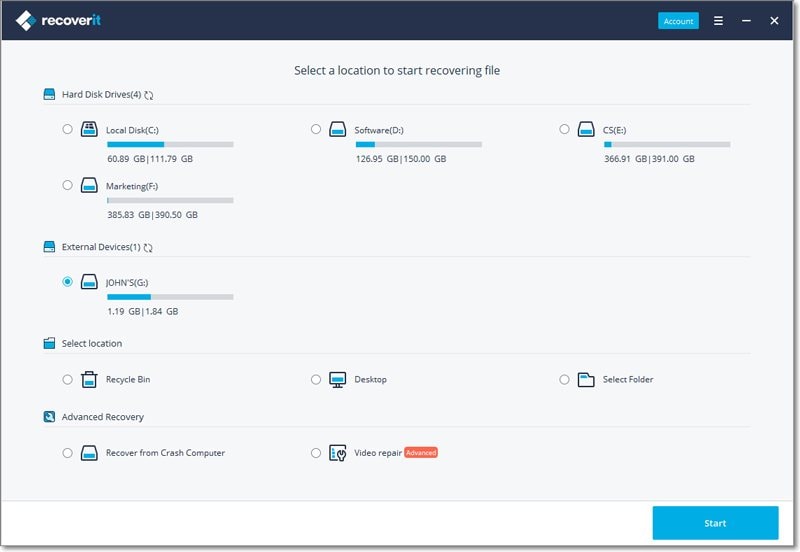
Paso 2. Escanea el disco duro externo
Recoverit iniciará un escaneo rápido en el disco duro externo no detectado. Si el escaneo rápido no puede ayudarte a obtener los datos perdidos, cambia al modo "Recuperación completa". Puede buscar más archivos por ti en el disco externo.
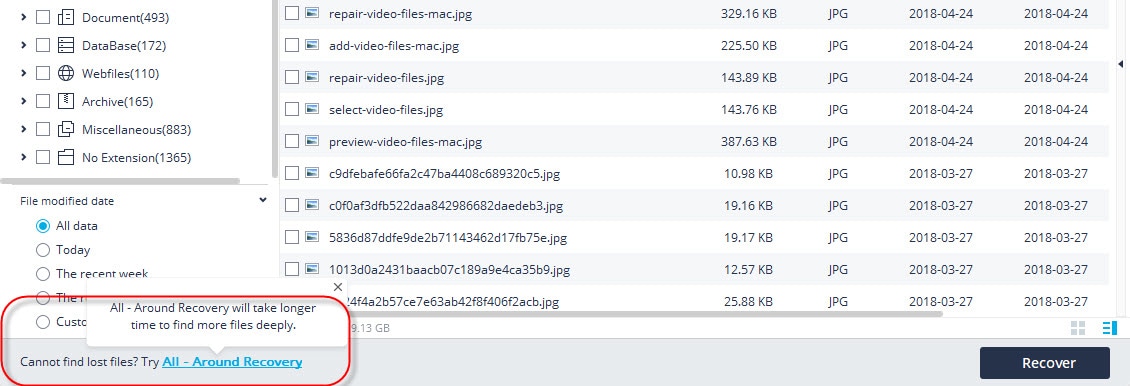
Paso 3. Recupera los datos del disco duro externo
Una vez que finaliza el análisis, puedes previsualizar todos los datos encontrados, seleccionar los que deseas y hacer clic en "Recuperar" para restaurar los archivos del disco externo.
Parte 3 ¿Cómo reparar un disco duro externo con mensajes de error?
Al usar tu disco duro externo, se ha observado un mensaje de error que le pide al usuario que formatee el disco duro. En estos casos, se recomienda no seguir las instrucciones a ciegas y hacer algunas investigaciones por tu cuenta. Algunos de los mensajes de error son:
Al acceder al archivo:
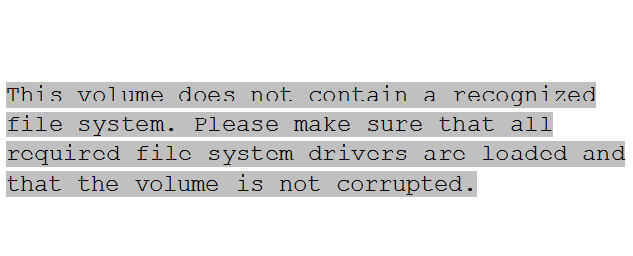
Al intentar ejecutar chkdsk:
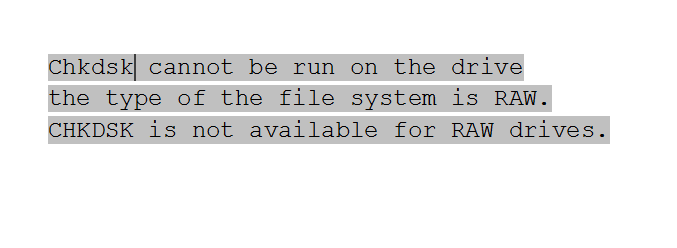
Por lo general, un usuario no podrá entender qué significa un sistema de archivos RAW, por lo tanto, puede seguir el paso crítico de formatear los datos para resolver el problema. Sin embargo, si comprendes los requisitos del sistema, puedes resolverlo sin perder ningún dato. Un sistema de archivos RAW es un archivo que Windows no puede reconocer. Como resultado, los controladores disponibles no pudieron montar el sistema de archivos en una unidad. Tal vez, el tipo de sistema de archivos o la ubicación en el disco estén corruptos. Cuando Windows no puede encontrar estos archivos, solicita al usuario que formatee los datos.
Esto suele ocurrir porque muchos usuarios desconectan sus discos duros sin elegir la opción "¿Quitar hardware de forma segura?". Aquí tienes una forma de solucionar este problema sin formatear tu disco duro.
1. Utilizar CMD para la verificación del disco duro externo
- Mantén presionado el ícono de Windows y la tecla R.
- Ingresa "cmd" y presiona Enter en la ventana emergente.
- Escribe "chkdsk f: /f " y presiona Enter para comenzar el proceso de escaneo.
- Una vez finalizado, normalmente podrás encontrar los errores del disco duro externo corregidos.
En términos generales, los errores del disco duro externo se pueden reparar mediante CMD. Lo que debes tener en cuenta es que con respecto a "chkdsk f: /f ", la primera f debe reemplazarse con la letra de la unidad del disco duro externo.
2. Acceder a los datos S.M.A.R.T
Si hay algún daño físico en tu disco duro, los datos S.M.A.R.T te ayudarán a descubrir rápidamente los problemas que enfrentas. S.M.A.R.T son las siglas en inglés de Tecnología de Autocontrol, Análisis y Generación de Informes (Self-Monitoring, Analysis, and Reporting Technology) y se utiliza para alertar sobre la inminente falla de la unidad. Esta tecnología le da al usuario una fecha límite que necesita para guardar los datos.
Funciones de S.M.A.R.T:
- S.M.A.R.T ayuda al usuario a recuperar los datos de la unidad.
- Guarda tus datos y evita que el usuario cometa errores absurdos que empeoren la situación.
- S.M.A.R.T Data también ayuda a determinar si el daño es físico o lógico. En caso de daño físico, guarda los datos importantes en otro lugar seguro y reemplaza tu disco duro. Sin embargo, si el daño es lógico, puedes confiar en la unidad y usar Recoverit Recuperación de Datos para recuperar archivos corruptos después de la reparación.
Si en algún momento, tu disco duro informa que SMART Health no puede acceder a la búsqueda o, de todos modos, FALLÓ, el paso principal que debes tomar es guardar los datos inmediatamente ya que el disco ya no es de uso.
3. Video tutorial de Youtube sobre cómo reparar un disco duro externo
Sigue estos pasos si te preguntas cómo reparar el disco duro externo. Sin embargo, si tu problema aún no se resuelve, existe la posibilidad de que la PCB de tu disco duro externo esté corrupta. Hay formas de reemplazar la PCB de tu disco duro, pero para tu conocimiento, estos métodos no se recomiendan ya que pueden causar más daños al dispositivo.
Palabras de cierre
Antes de buscar reparaciones profesionales, se recomienda que repares el disco duro externo tú mismo. Y este detallado tutorial de reparación de discos duros externos debe ayudarte, el cual tiene como objetivo facilitarte el camino para reparar un disco duro externo corrupto. Otro consejo es que debes cuidar bien los datos almacenados en él durante o después de la reparación del disco duro externo. Si, lamentablemente, los encuentras perdidos, utiliza Recoverit Recuperación de Datos de inmediato para que puedas recuperar rápidamente los datos del disco duro externo que no se detecta o no funciona.
Problemas de disco duro
- Recuperar disco duro
- 1.Recuperar disco duro formateado
- 2.Recuperar disco duro dañado
- 3.Recuperar disco duro gratis
- 4.Recuperar disco no detectado
- Reparar disco duro
- 1.Reparar sectores defectuosos
- 2.Restaurar disco duro a máxima capacidad
- 3.Reparar datos de disco duro
- Formatear disco duro
- Consejos para disco duro

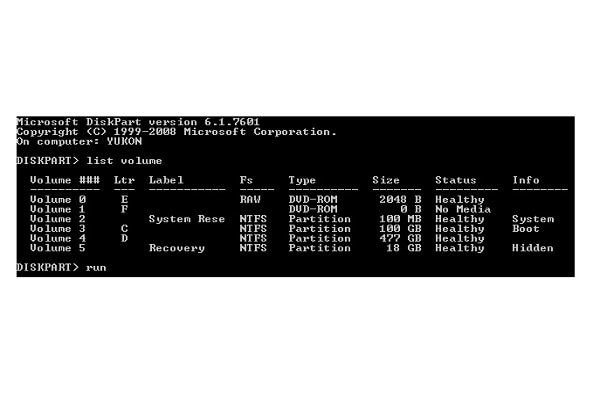



Alfonso Cervera
staff Editor